宽带连接不上怎么办教你win10宽带连接不上错误651的排查解决方法
今天小编给大家分享的是win10宽带连接不上错误651的排查解决方法,很多用户使用宽带连接上网,但有时会遇到连接不上的问题,当你遇到提示错误651的问题时,可参照以下的方法进行解决。 宽带连接不上怎么办?有win10 笔记本用户反馈,使用Win10系统宽带连接时,遇到了连接不上,提示错误651的问题
今天小编给大家分享的是win10宽带连接不上错误651的排查解决方法,很多用户使用宽带连接上网,但有时会遇到连接不上的问题,当你遇到提示错误651的问题时,可参照以下的方法进行解决。
宽带连接不上怎么办?有win10 笔记本用户反馈,使用Win10系统宽带连接时,遇到了连接不上,提示错误651的问题。这个问题很多的朋友都遇到过。引发Win10宽带连接错误651的原因有很多,不同的原因我们要采取不同的解决方法。下面小编教你win10宽带连接不上错误651的排查解决方法。
宽带连接不上怎么办:

方法一:
1、按下“Win+X”组合键打开快捷菜单,点击“网络连接”;
2、在原有的宽带连接上右键,选择删除
3、在任务栏右下角网络图标上单击右键,选择“打开网络和共享中心”新建宽带连接(宽带连接具体设置方法);

4、创建好之后重新进行连接,查看问题是否解决。#f#
方法二:
1、打开此电脑,在地址栏中输入:C:\Windows\System32\LogFiles\WMI 命令后按回车键运行,提示是否继续访问点击“继续”;

2、设置“RtBackup”文件夹权限为管理员的权限,完成后确保能够双击打开说明设置完成,即可进行拨号上网了.

方法三:
1、在开始菜单上右键,选择“网络连接”;
2、在“以太网”处选择禁用,重新启用,查看是否可以进行宽带连接。
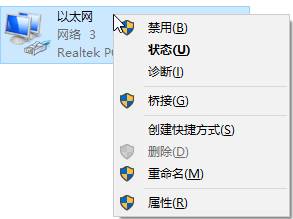
方法四:
出现651是因为网络供应商的原因,机房出现问题,出现数据包错语,而造成断网,建义打电话给供应商,重新编辑上网数据包,重新拨号就可以了。
方法五:
首先将光猫拨掉电源,让光猫重启一下,然后就将无线路由器的数据清零,哪就要在无线路由器上面按一下复位键,这样无线路由器就恢复出厂值了,然后用一部智能手机或者一台电脑(不管是台式还是笔记本),然后在浏览器的地址栏中输入:192.168.1.1,或者192.168.0.1,网段不同,输入不同,以无线路由器后面的标注为主,不过前者居多。然后会弹出一个对话框,在这个框上要输入用户名和密码,一般用户名和密码都是ADMIN,(这个无线路由器上面也有标注),新式的无线路由器在这一步是要设置密码,然后进到路由器设置界面,找到上网设置或者接口设置,根据设置向导,选择PPPOE方式,然后输入自己的上网账号和上网密码,接着在无线网络设置设置一下无线参数WPA2模式和WIFI密码,最后点保存,这样无线路由器会自动重启,这代表设置成功。重启电脑,网络就可以使用了。
上面就是win10系统宽带连接不上错误651的五种解决方法介绍,有相同问题的win10用户,可参照以上的方法进行排查解决。
标签: 宽带 连接 不上 怎么办 教你 win10 错误 排查 解决
声明:本文内容来源自网络,文字、图片等素材版权属于原作者,平台转载素材出于传递更多信息,文章内容仅供参考与学习,切勿作为商业目的使用。如果侵害了您的合法权益,请您及时与我们联系,我们会在第一时间进行处理!我们尊重版权,也致力于保护版权,站搜网感谢您的分享!






